Con Mailchimp hai a disposizione uno strumento potente che ti aiuta a pianificare, eseguire e analizzare i risultati delle tue newsletter-campagne. Una volta creato una campagna, vuoi assicurarti di controllare tutto prima di pubblicarla. In questa guida ti mostrerò come vedere e modificare le tue campagne su Mailchimp in modo da essere sempre ben informato e poter ottimizzare la tua comunicazione con gli abbonati.
Principali conclusioni
- Puoi vedere le tue campagne attraverso la dashboard e verificare lo stato.
- Le campagne possono essere modificate e adattate a diversi target di riferimento.
- Diverse opzioni per l'organizzazione delle tue campagne, come cartelle e filtri, sono a tua disposizione.
Guida passo passo
Per gestire in modo efficiente le tue campagne su Mailchimp, segui questi passaggi:
Visualizzare l'elenco delle campagne
Per visualizzare le tue campagne, apri la dashboard di Mailchimp. Troverai numerose opzioni sul lato sinistro. Fai clic sulla terza opzione dall'alto, chiamata "Campagne".
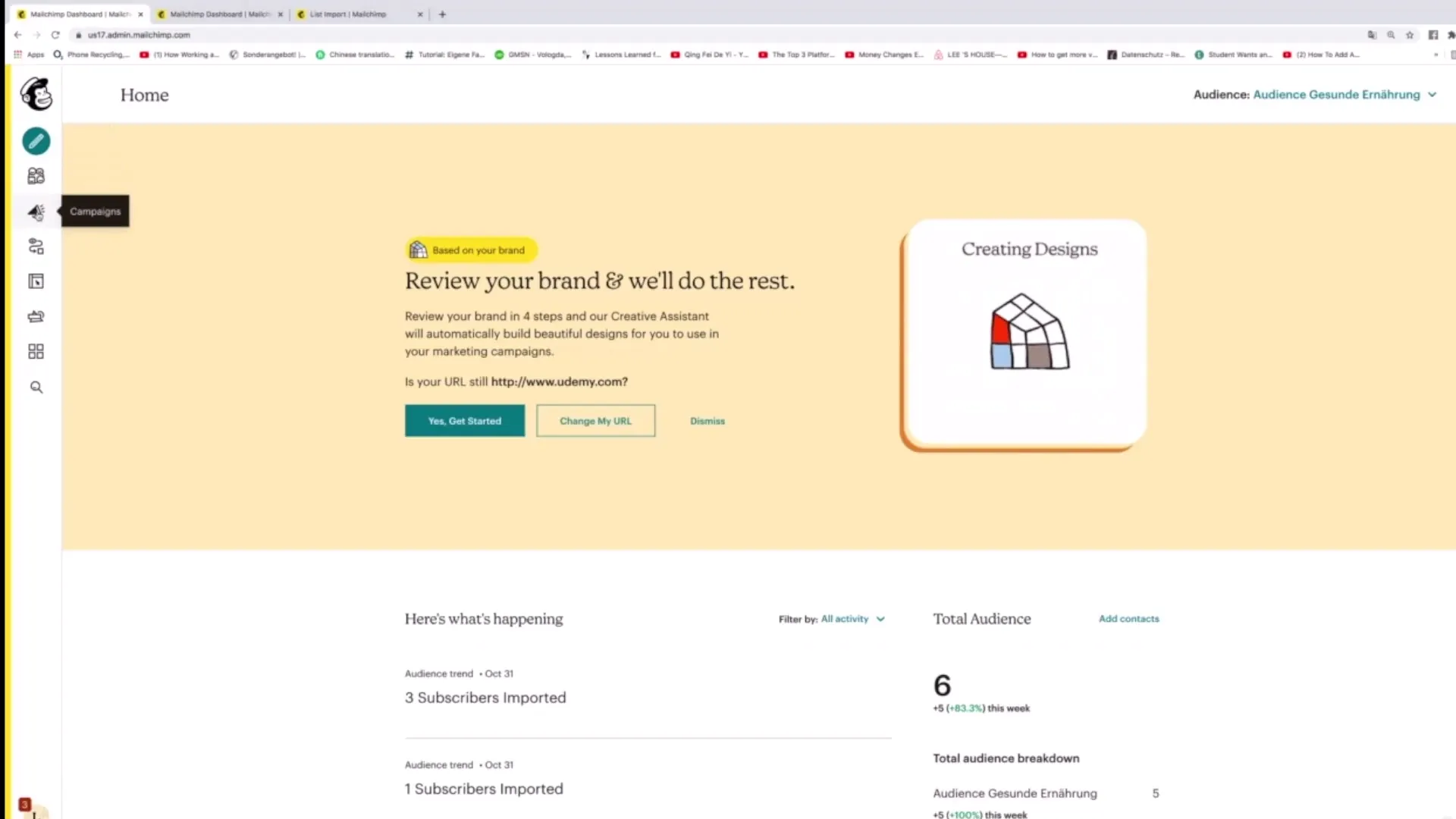
Verifica filtri e stato
Nella visualizzazione delle Campagne vedrai tutte le campagne create finora. Nota che le campagne potrebbero essere contrassegnate in modo diverso. Se una campagna non è ancora stata pubblicata, comparirà come "Bozza". Le campagne pubbliche sono contrassegnate di conseguenza. Queste informazioni sono molto utili per comprendere rapidamente lo stato delle tue campagne.
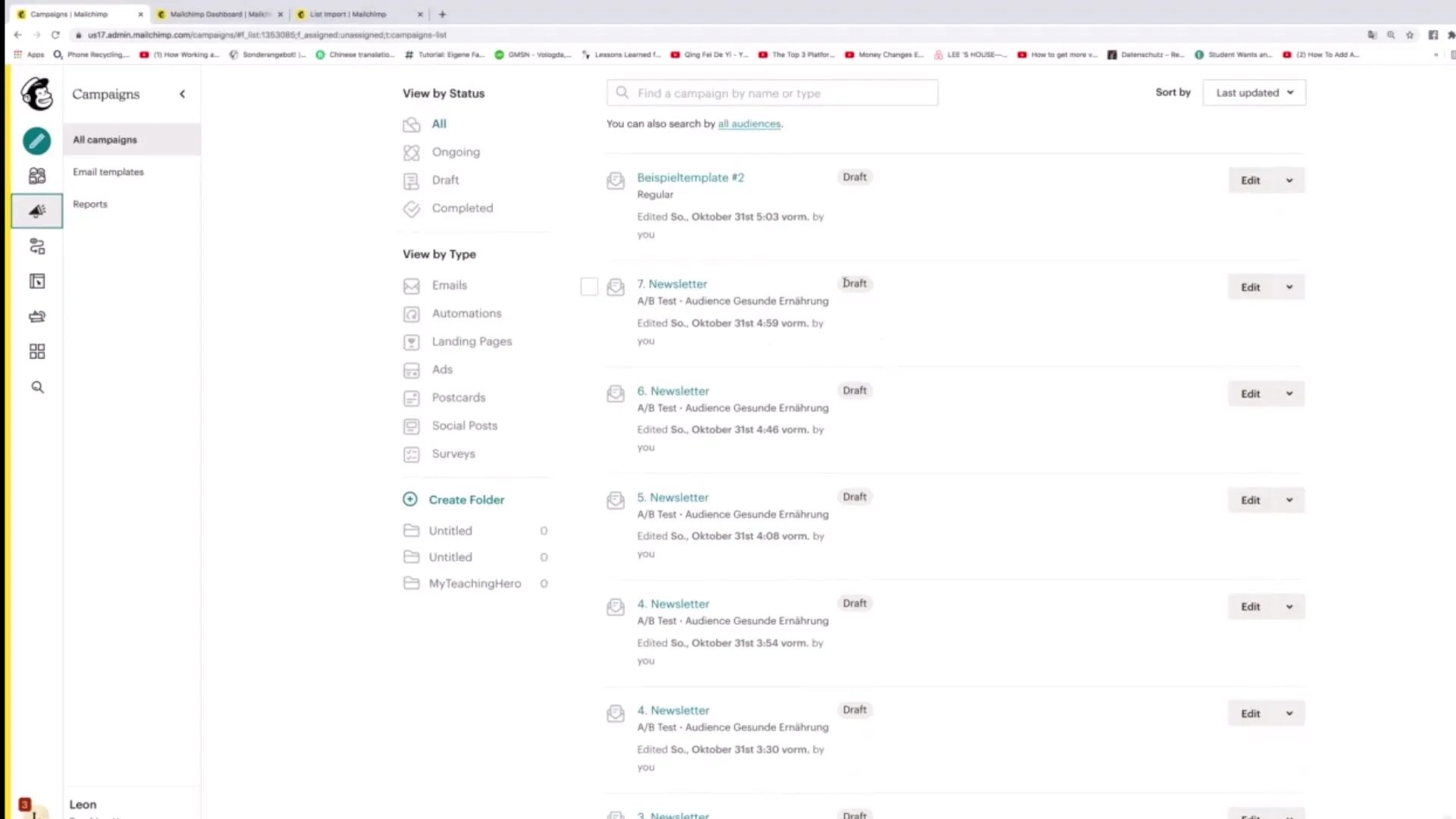
Modifica campagne
Se hai una campagna inattiva che desideri modificare, fai semplicemente clic sul pulsante "Modifica" accanto alla rispettiva campagna. In questo modo accederai direttamente alla vista di modifica, dove potrai ottimizzare la campagna.
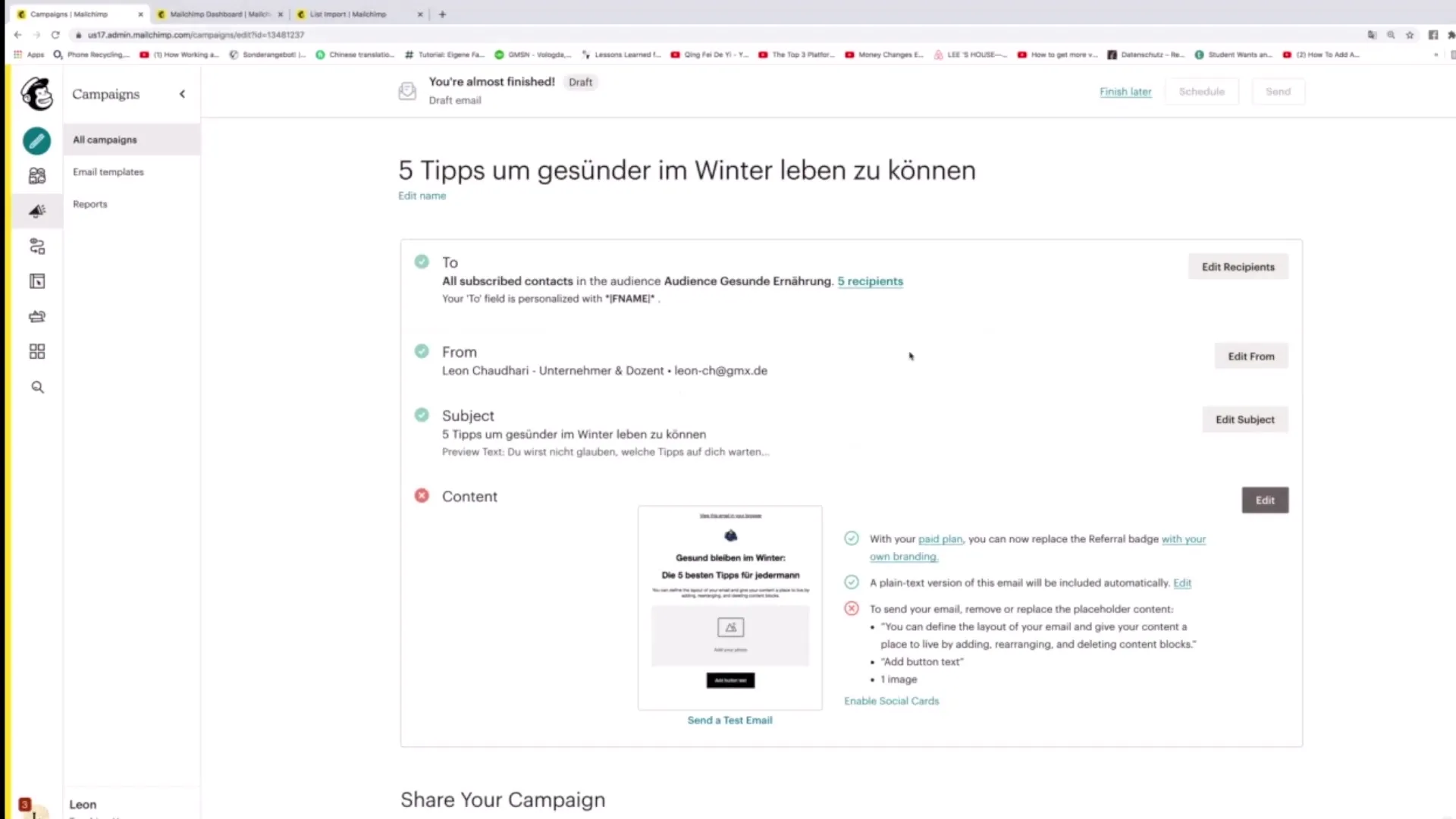
Visualizza campagne specifiche per il target di riferimento
Mentre sei nella panoramica delle campagne, puoi selezionare il target di riferimento specifico. Cliccando su "Tutte le Audience", puoi visualizzare i diversi target di riferimento e le campagne specifiche per ciascun target di riferimento. Questo è particolarmente utile per vedere direttamente quanti abbonati sono inclusi in un determinato target di riferimento e quanto attivi sono.
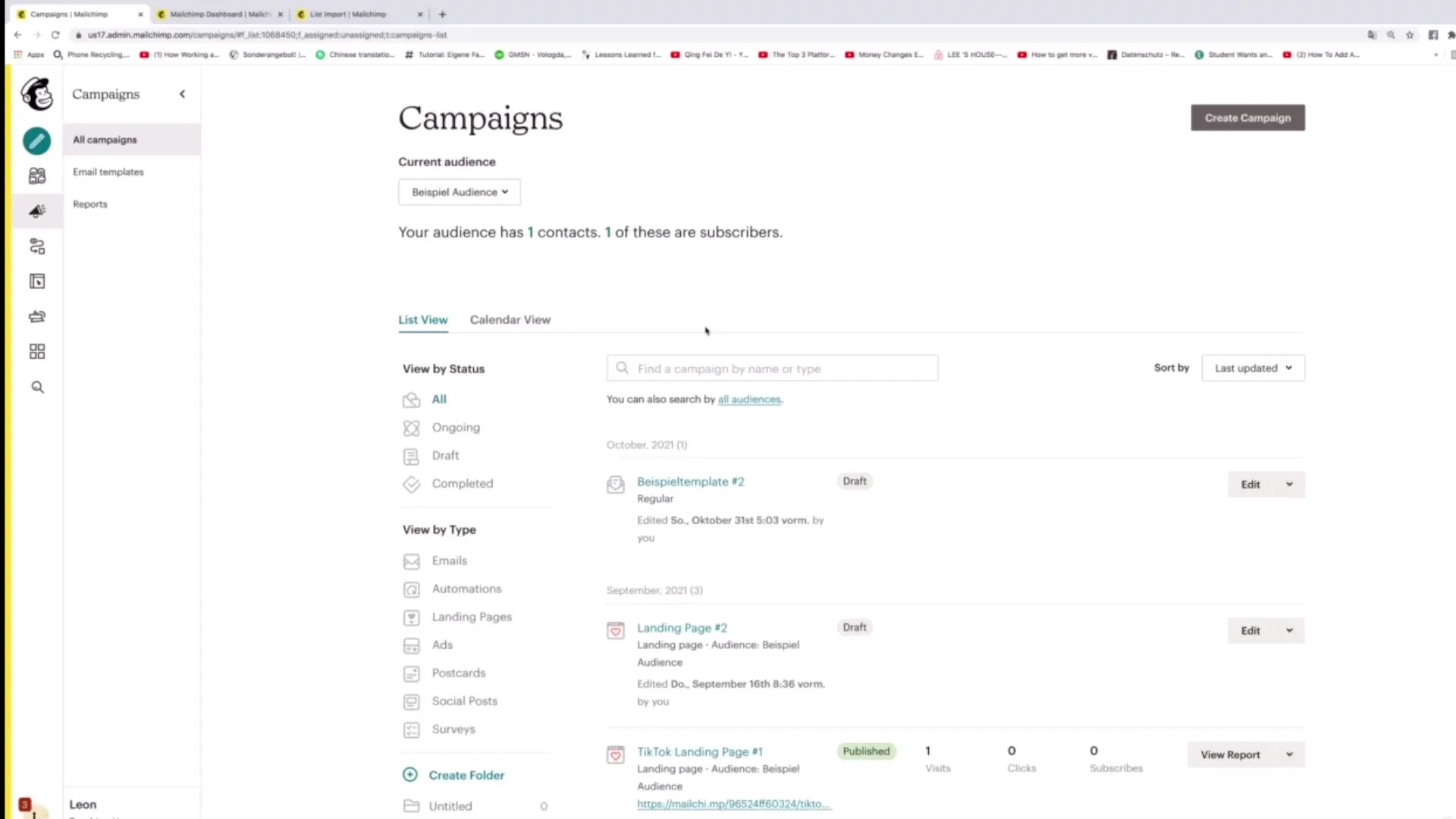
Verifica lo stato degli abbonati
Nella visualizzazione dettagliata di una campagna, puoi anche vedere lo stato dei tuoi abbonati. Qui vengono visualizzati il numero di contatti presenti nell'Audience e quanti di loro sono abbonati attivi. Questo ti fornirà informazioni sulle tue tassi di coinvolgimento delle newsletter.
Filtra le campagne per stato
Per ottenere una migliore panoramica delle tue campagne, puoi filtrarle per diversi stati, come "In corso", "Bozza" o "Completato". Questa funzione ti aiuterà a distinguere rapidamente tra campagne attive e completate.
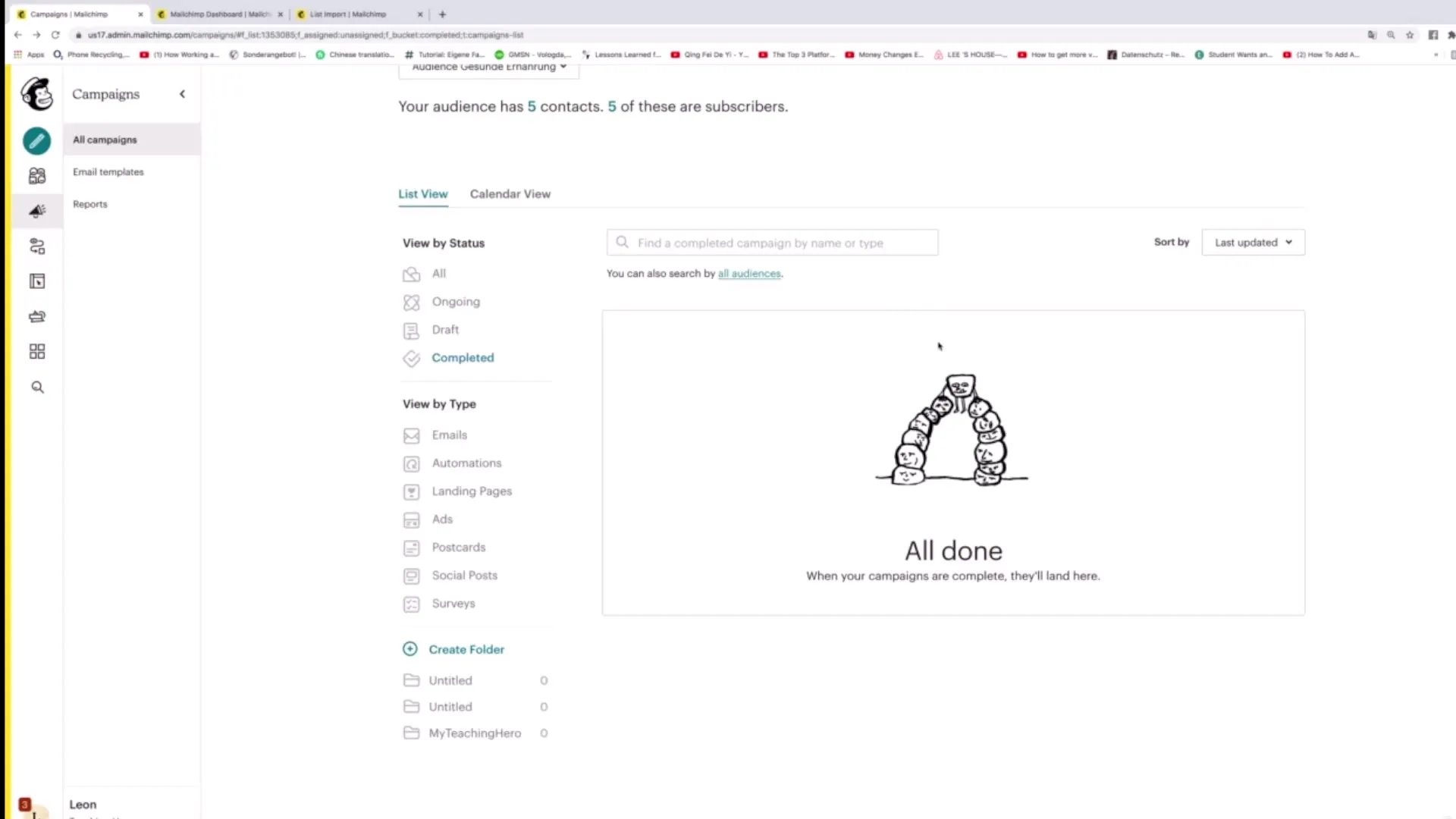
Filtra per tipo di campagna
In aggiunta al filtraggio per stato, puoi cercare le campagne per tipo. Hai la possibilità di visualizzare campagne via e-mail, automatizzazioni, Landing Page, Social Posts e altro ancora che hai creato su Mailchimp. In questo modo mantieni il controllo su tutti i tipi di attività di marketing.
Crea cartelle per l'organizzazione
Per strutturare meglio le tue campagne, puoi creare delle cartelle. Clicca su "Crea cartella" per creare una nuova cartella. Dalle un nome appropriato, ad esempio "Newsletter", per organizzare le tue campagne in modo significativo.
Utilizza la visualizzazione del calendario
La visualizzazione del calendario è una funzionalità utile per tenere traccia delle date di consegna e della durata delle tue campagne. Puoi vedere quando le campagne sono pianificate o già pubblicate.
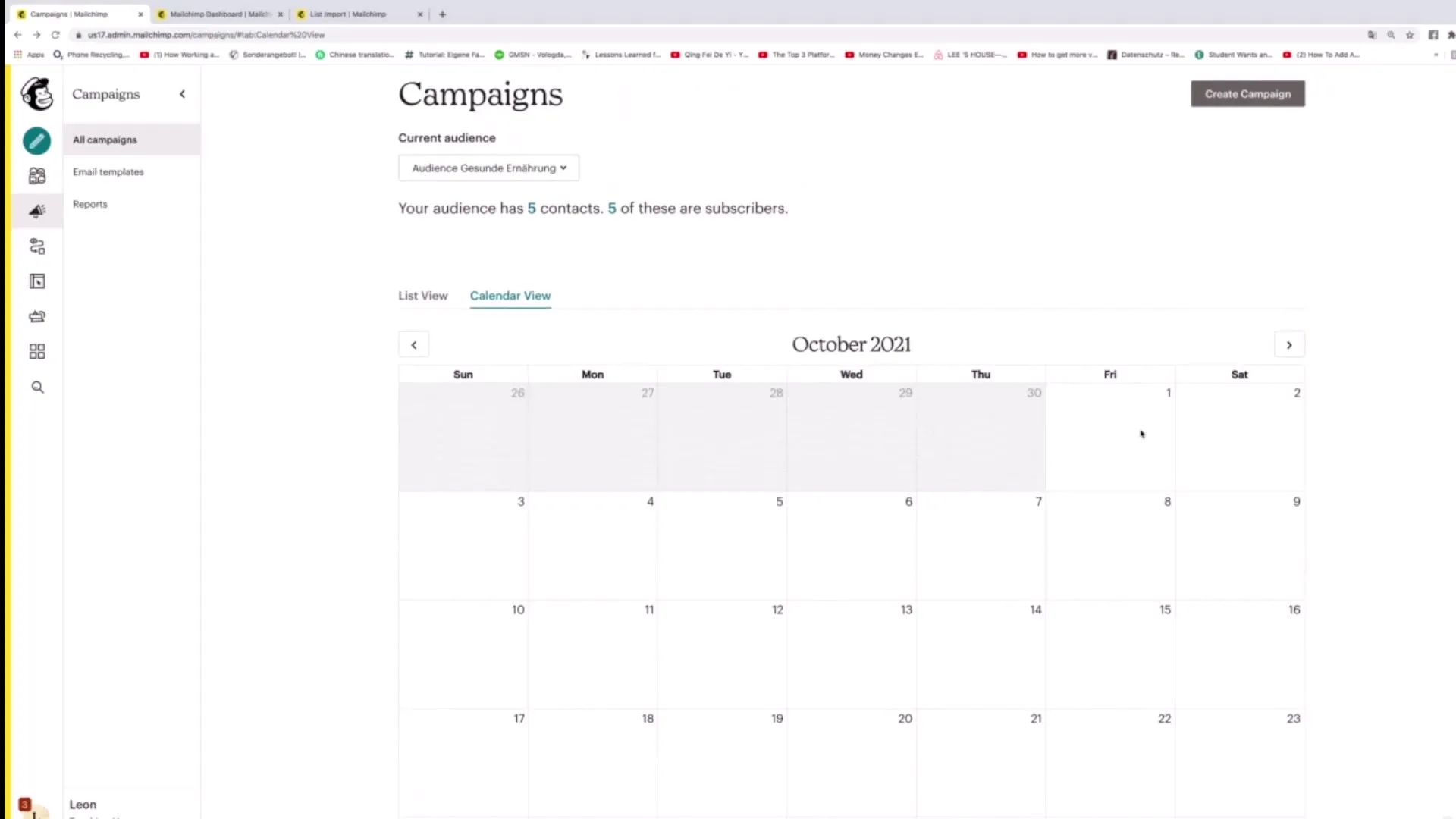
Duplica e elimina campagne
Se vuoi mantenere una campagna ma creare nuovi contenuti, puoi duplicarla. In alternativa, se non hai più bisogno di una campagna, basta fare clic sulla campagna e poi su "Elimina". Con queste funzioni, mantieni un'idea chiara del tuo portafoglio di campagne.
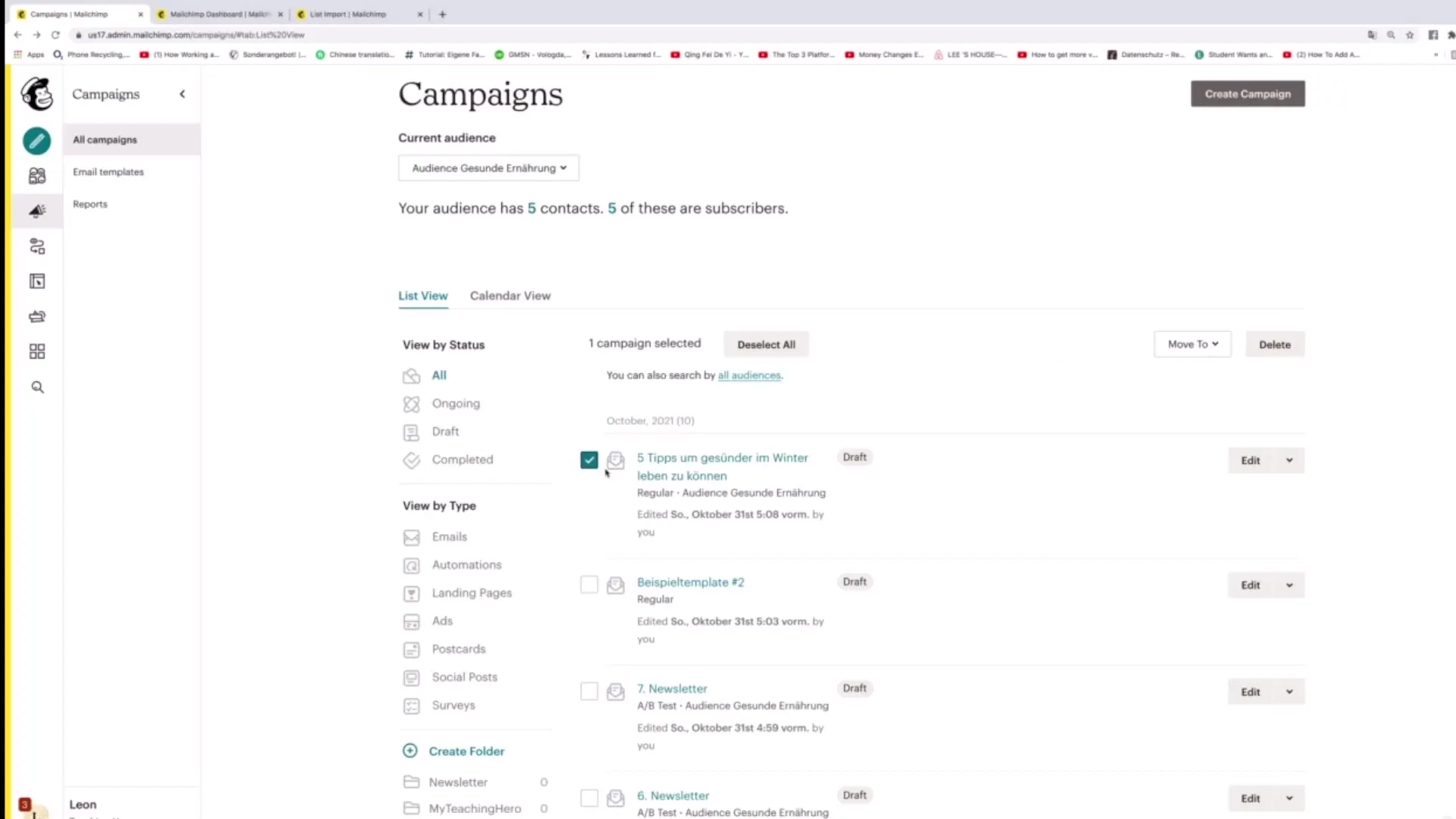
Sposta in cartella
Per organizzare ulteriormente le tue campagne, puoi spostarle in una cartella. Per farlo, fai clic sulla campagna e seleziona "Sposta in" per spostarla nella cartella corrispondente.
Crea nuova campagna
Per iniziare una nuova campagna, fai clic su "Crea campagna" nell'angolo in alto a destra. Qui puoi iniziare a creare una nuova newsletter o altra campagna.
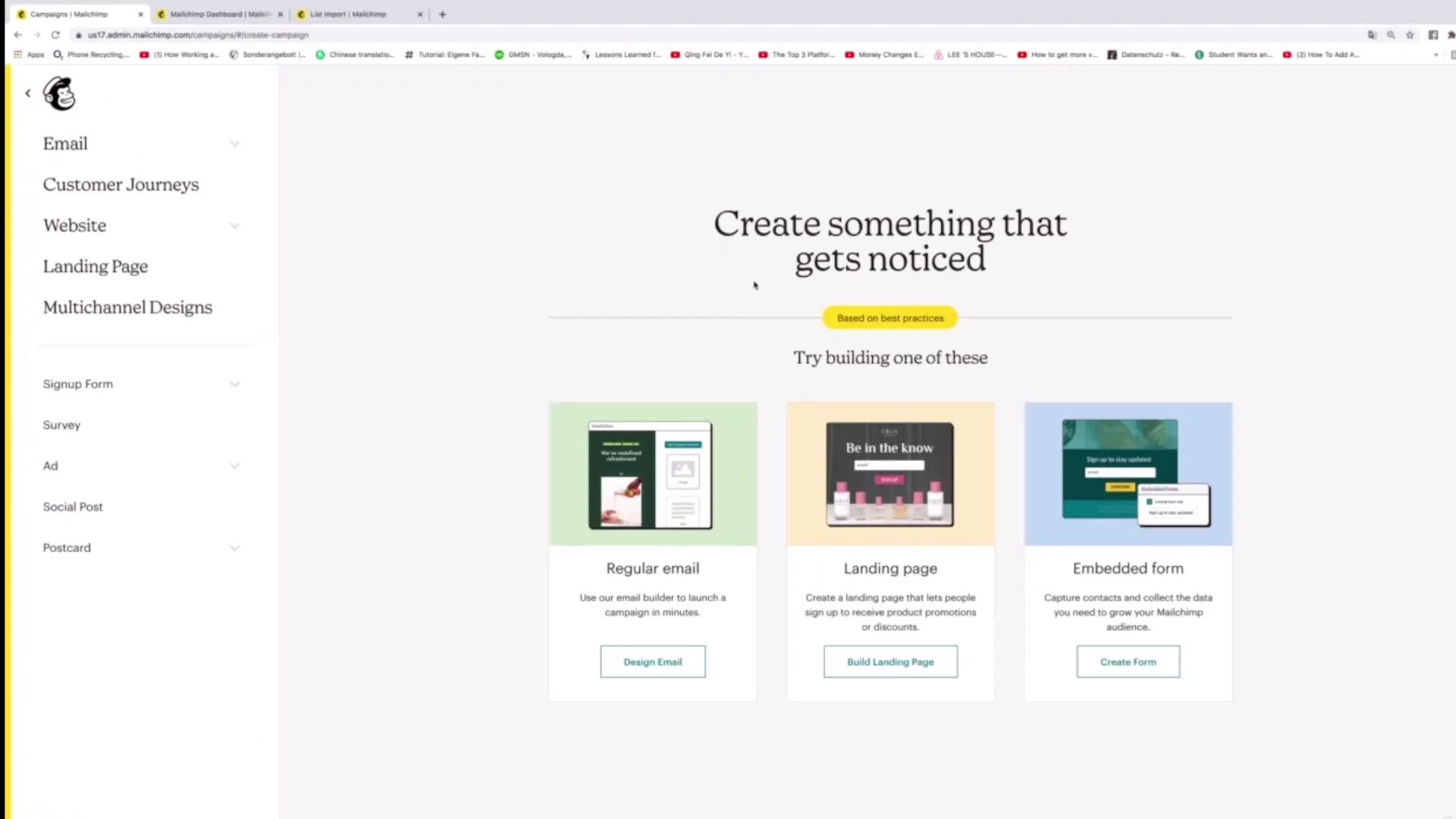
Riepilogo
In questa guida hai imparato come visualizzare, modificare e organizzare le tue campagne su Mailchimp. Utilizzando le diverse funzionalità di Mailchimp, puoi garantire che le tue campagne di newsletter siano ben strutturate e mirate al tuo pubblico target.
Domande frequenti
Come accedo alle mie campagne su Mailchimp?Puoi andare alla dashboard e fare clic su "Campagne" nella barra di sinistra.
Cosa posso fare se voglio modificare una campagna?Basta fare clic su "Modifica" accanto alla campagna desiderata per accedere alla vista di modifica.
Posso filtrare le mie campagne per tipo?Sì, puoi filtrare le campagne per diversi tipi, tra cui e-mail, automazioni e altro.
Come posso creare una nuova cartella per le mie campagne?Fai clic su "Crea cartella" e dai un nome appropriato alla cartella.
Posso duplicare le campagne?Sì, puoi selezionare una campagna e fare clic su "Duplica" per creare una copia.


